ワイヤレス アクセスの展開の概要
次の図では、802.1X で認証されたワイヤレス アクセスを PEAP-MS-CHAP v2 で展開するために必要なワイヤレス アクセス展開コンポーネントを示します。
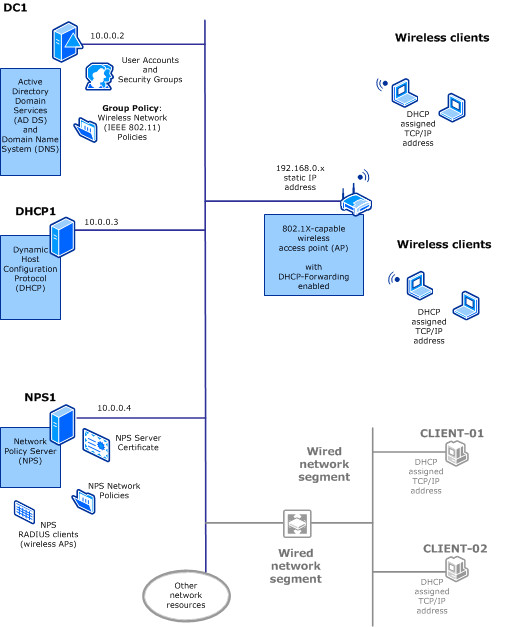
ワイヤレス アクセス展開コンポーネント
このワイヤレス アクセスの展開には、次のインフラストラクチャが必要です。
802.1X 対応ワイヤレス アクセス ポイント
ワイヤレス ローカル エリア ネットワークをサポートする必要なネットワーク インフラストラクチャ サービスの準備が整ったら、ワイヤレス AP の場所の設計プロセスを開始できます。 ワイヤレス AP 展開の設計プロセスには、次の手順が含まれます。
ワイヤレス ユーザーの対象範囲を特定します。 対象範囲を特定する際は、ワイヤレス サービスを建物の外に提供する必要があるかどうかを確認し、必要な場合はそうした外部エリアの場所を具体的に決定してください。
適切な範囲を確保するために、展開するワイヤレス AP の数を決定します。
ワイヤレス AP をどこに配置するかを決定します。
ワイヤレス AP のチャネル周波数を選択します。
Active Directory ドメイン サービス
ワイヤレス アクセスの展開には、AD DS の次の要素が必要です。
ユーザーとコンピューター
Active Directory ユーザーとコンピューターのスナップインを使用して、ユーザー アカウントを作成および管理し、ワイヤレス アクセスを許可する各ドメイン メンバーを含むワイヤレス セキュリティ グループを作成します。
ワイヤレス ネットワーク (IEEE 802.11) ポリシー
グループ ポリシー管理のワイヤレス ネットワーク (IEEE 802.11) ポリシーの拡張機能を使用して、ワイヤレス コンピューターがネットワークにアクセスしようとしたときに適用されるポリシーを構成できます。
グループ ポリシー管理エディターで、[ワイヤレス ネットワーク (IEEE 802.11) ポリシー] を右クリックすると、作成するワイヤレス ポリシーの種類に対して次の 2 つのオプションが表示されます。
Windows Vista 以降のリリース用の新しいワイヤレス ネットワーク ポリシーを作成する
新しい Windows XP ポリシーを作成する
ヒント
新しいワイヤレス ネットワーク ポリシーを構成する場合は、ポリシーの名前と説明を変更することができます。 ポリシーの名前を変更すると、その変更はグループ ポリシー管理エディターの [詳細] ペインと [ワイヤレス ネットワーク ポリシー] ダイアログ ボックスのタイトル バーに反映されます。 ポリシーの名前を変更する方法に関係なく、新しい XP ワイヤレス ポリシーは常にグループ ポリシー管理エディターに一覧表示され、[種類] には「XP」と表示されます。 他のポリシーは、[種類] に「Vista 以降のリリース」と表示されます。
Windows Vista 以降のリリースのワイヤレス ネットワーク ポリシーを使用すると、複数のワイヤレス プロファイルの構成、優先順位付け、および管理を行うことができます。 ワイヤレス プロファイルは、特定のワイヤレス ネットワークに接続するために使用される接続とセキュリティの設定のコレクションです。 ワイヤレス クライアント コンピューターでグループ ポリシーが更新されると、ワイヤレス ネットワーク ポリシーで作成したプロファイルが、ワイヤレス ネットワーク ポリシーが適用されるワイヤレス クライアント コンピューターの構成に自動的に追加されます。
複数のワイヤレス ネットワークへの接続を許可する
本社と支社の間など、組織内の物理的な場所間で移動されるワイヤレス クライアントがある場合は、複数のワイヤレス ネットワークにコンピューターを接続する必要があります。 このような状況では、各ネットワークの特定の接続とセキュリティの設定を含むワイヤレス プロファイルを構成できます。
たとえば、会社に本社用のワイヤレス ネットワークが 1 つあり、サービス セット識別子 (SSID) WlanCorp を持っているとします。
支社にも、接続先となるワイヤレス ネットワークがあります。 支社には、WlanBranch として構成された SSID があります。
このシナリオでは、各ネットワークのプロファイルを構成できます。また、本社と支社の両方で使用されるコンピューターやその他のデバイスは、物理的にネットワークの対象範囲内にある場合、どちらのワイヤレス ネットワークにも接続できます。
混合モードのワイヤレス ネットワーク
または、さまざまなセキュリティ標準をサポートするワイヤレス コンピューターやデバイスが、ネットワークに混在しているとします。 おそらく、一部の古いコンピューターには、WPA-Enterprise のみを使用できるワイヤレス アダプターが搭載されていますが、新しいデバイスではより強力な WPA2-Enterprise 標準を使用できます。
同じ SSID とほぼ同一の接続とセキュリティの設定を使用する 2 つの異なるプロファイルを作成できます。
1 つのプロファイルでは、ワイヤレス認証を WPA2-Enterprise (AES) に設定できます。もう 1 つのプロファイルでは、WPA-Enterprise (TKIP) を指定できます。
これは、一般的に混在モードの展開として知られ、これによってさまざまな種類とワイヤレス機能のコンピューターが同じワイヤレス ネットワークを共有できるようになります。
ネットワーク ポリシー サーバー (NPS)
NPS では、接続要求の認証と認可のためのネットワーク アクセス ポリシーを作成して強制することができます。
NPS を RADIUS サーバーとして使用する場合、ワイヤレス アクセス ポイントなどのネットワーク アクセス サーバーを NPS の RADIUS クライアントして構成します。 また、NPS がアクセス クライアントを認証し、接続要求を認可するために使用するネットワーク ポリシーも構成します。
ワイヤレス クライアント コンピューター
このガイドでは、ワイヤレス クライアント コンピューターは、IEEE 802.11 ワイヤレス ネットワーク アダプターが搭載され、Windows クライアントまたは Windows Server オペレーティング システムを実行しているコンピューターとその他のデバイスを指します。
ワイヤレス クライアントとしてのサーバー コンピューター
既定では、Windows Server を実行しているコンピューターでは、802.11 ワイヤレスの機能は無効になっています。
サーバー オペレーティング システムを実行しているコンピューターでワイヤレス接続を有効にするには、Windows PowerShell またはサーバー マネージャーの役割と機能の追加ウィザードを使用して、ワイヤレス LAN (WLAN) サービス機能をインストールして有効にする必要があります。
ワイヤレス LAN サービス機能をインストールすると、新しいサービス「WLAN 自動構成」が [サービス] にインストールされます。 インストールが完了したら、サーバーを再起動する必要があります。
サーバーを再起動した後、[スタート]、[Windows 管理ツール]、[サービス] の順にクリックすると、WLAN 自動構成にアクセスできます。
インストールとサーバーの再起動の後、WLAN 自動構成サービスが停止状態になり、スタートアップの種類は「自動」になります。 サービスを開始するには、「WLAN 自動構成」をダブルクリックします。 [全般] タブで [開始] をクリックし、その後 [OK] をクリックします。
WLAN 自動構成サービスは、ワイヤレス アダプターを列挙し、ワイヤレス接続とワイヤレス プロファイルの両方を管理します。ワイヤレス プロファイルには、ワイヤレス ネットワークに接続するようにサーバーを構成する際に必要となる設定が格納されます。
ワイヤレス アクセスの展開の概要については、「ワイヤレス アクセスの展開プロセス」を参照してください。